【摘要】:Windows任务管理器提供了有关计算机性能的信息,并显示计算机上所运行的程序和进程的详细信息。打开任务管理器,具体操作方法如下:方法1按下或组合键。方法2用鼠标右键单击任务栏,在快捷菜单中选择,如图3-50所示。图3-50 对话框任务管理器各选项的功能如下:●选项卡:显示当前运行的应用程序,用户可以查看系统中各个应用程序的状态、关闭正在运行的应用程序、切换其他应用程序和启动新的应用程序。
Windows任务管理器提供了有关计算机性能的信息,并显示计算机上所运行的程序和进程的详细信息。如果连接到网络,还可以查看网络状态并迅速了解网络是如何工作的。它的用户界面提供了【文件】、【选项】、【查看】、【窗口】、【关机】及【帮助】等6大菜单项,其下还有【应用程序】、【进程】、【性能】、【联网】、【用户】等5个选项卡,窗口底部则是状态栏,从这里可以查看到当前系统的进程数、CPU使用率、更改的内存容量等数据。
(1)打开任务管理器,具体操作方法如下:
方法1
按下<Ctrl+Alt+Delete>或<Ctrl+Shift+Esc>组合键。
方法2
用鼠标右键单击任务栏,在快捷菜单中选择【任务管理器】,如图3-50所示。
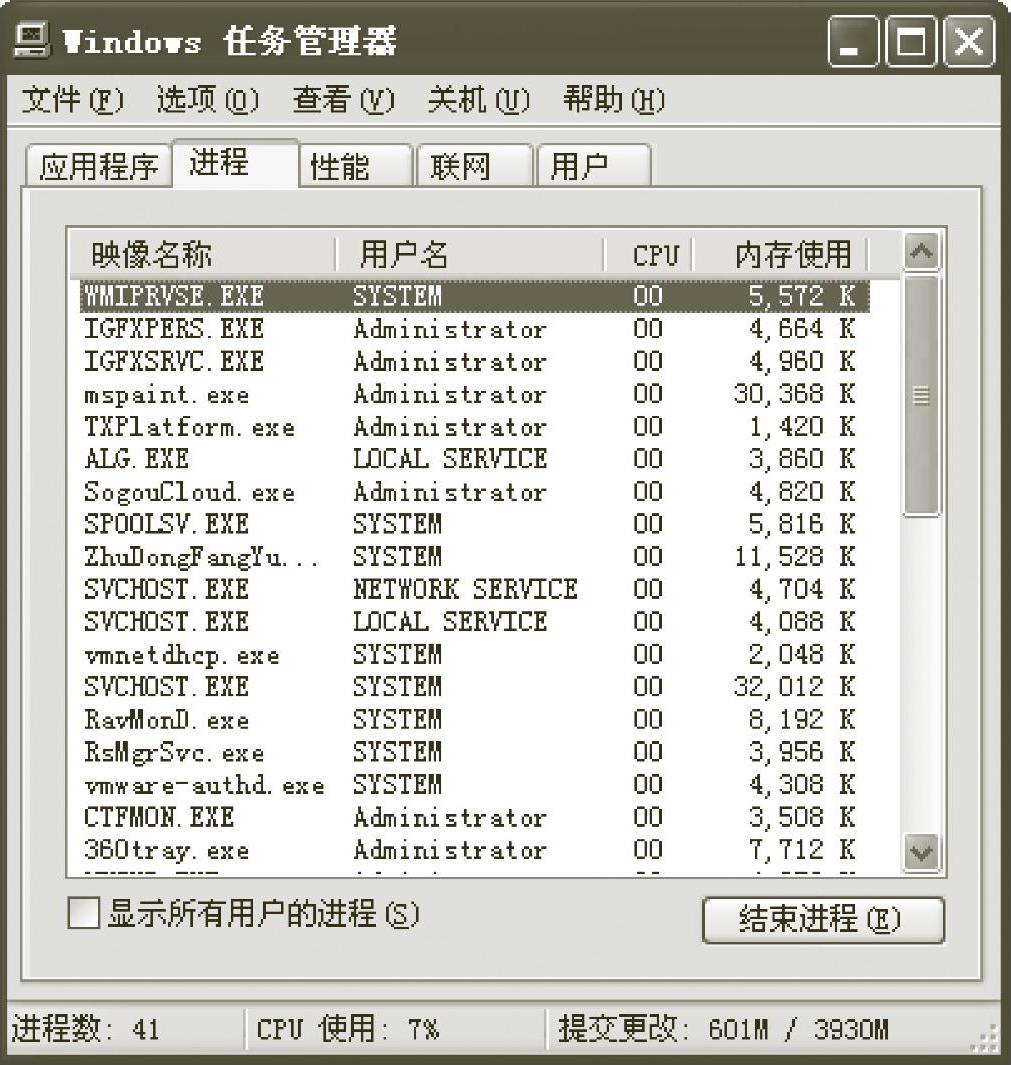
图3-50 【Windows任务管理器】对话框(www.daowen.com)
(2)任务管理器各选项的功能如下:
●【应用程序】选项卡:显示当前运行的应用程序,用户可以查看系统中各个应用程序的状态、关闭正在运行的应用程序、切换其他应用程序和启动新的应用程序。
●【进程】选项卡:查看各个进程的名称及进程的一些详细信息。
●【联网】选项卡:查看网络的链接速度、使用情况和状态。
●【性能】选项卡:查看计算机的系统资源。
●【用户】选项卡:查看用户情况。
免责声明:以上内容源自网络,版权归原作者所有,如有侵犯您的原创版权请告知,我们将尽快删除相关内容。







